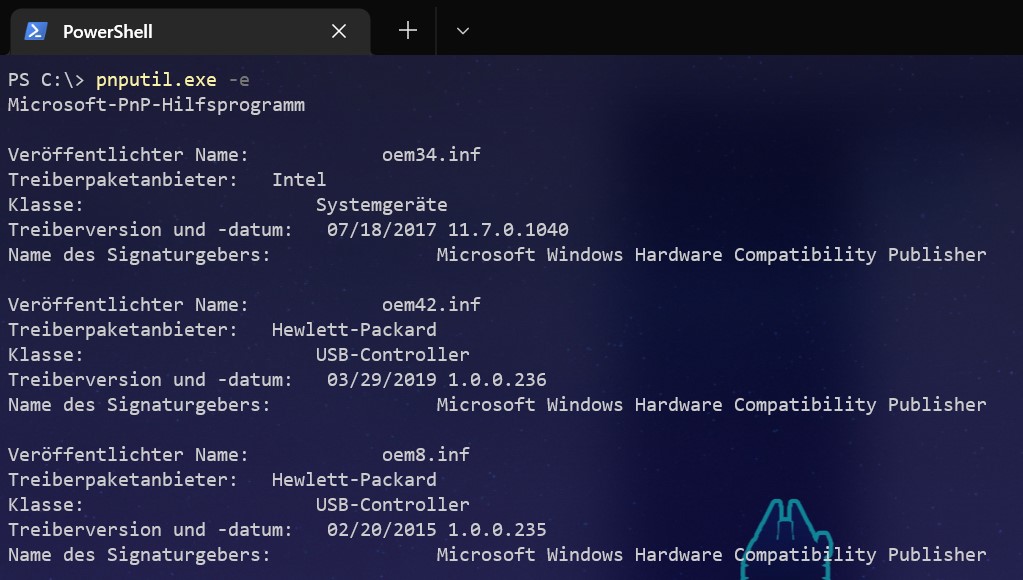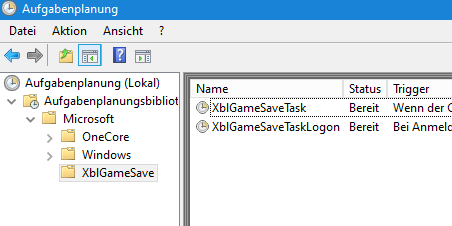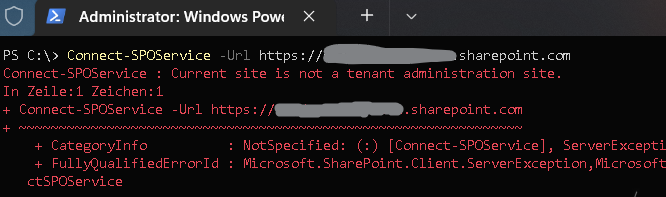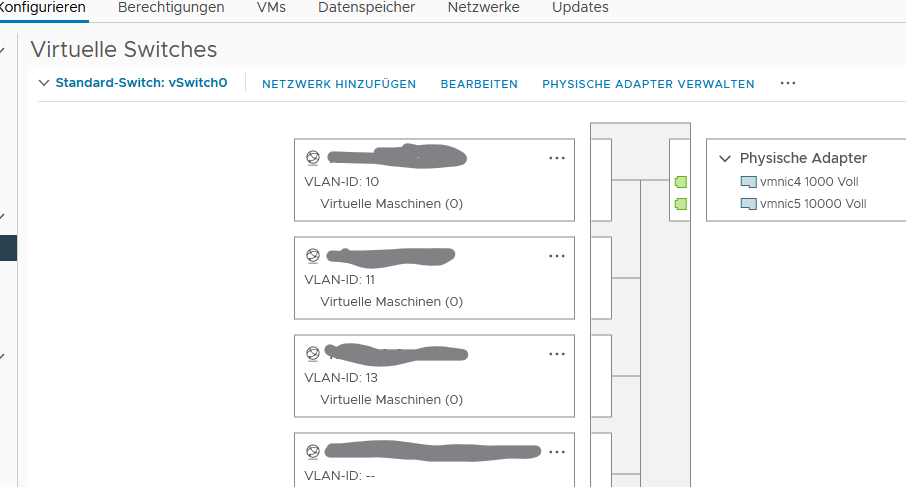
Manchmal möchte man „einfach“ alle Portgruppen von einem vSwitch auf einen anderen kopieren. Entweder auf dem selben ESXi-Host, oder auch gleich auf einen neuen ESXi. Die Inbetriebnahme neuer VMware ESXi-Hosts wird dadurch merklich schneller möglich.
Lösung
Ohne PowerShell (PowerCLI) geht’s natürlich nicht, solange man keine Hostprofile nutzt.
Das Script benötigt das VMware PowerShell PowerCLI Modul:
Install-Module VMware.PowerCLIUnd natürlich eine funktionierende Verbindung zum vCenter Server:
Connect-VIServer <VCENTER-SERVER>Dann lässt sich mit diesen Zeilen die Konfiguration schnell kopieren:
## ESXi source / destination
$esx_s = Get-VMHost vmware3.pmd5.org
$esx_d = Get-VMHost hhvmware3.pmd5.org
## vSwitch name source / destination
$vswitch_s = "vSwitch0"
$vswitch_d = "vSwitch0"
$portgroup = $esx_s | Get-VirtualSwitch -Name $vswitch_s | Get-VirtualPortGroup | Select-Object Name, vlanid
$vswitch = $esx_d | Get-VirtualSwitch -Name $vswitch_d
foreach ($pg in $portgroup) {
Write-Host "Erstelle Portgruppe {0} mit vlanid {1}" -f $pg.name, $pg.vlanid
try {
New-VirtualPortGroup -VirtualSwitch $vswitch -Name $pg.name -VlanId $pg.vlanid -ErrorAction Stop
}
catch {
"Gibt es schon"
}
}